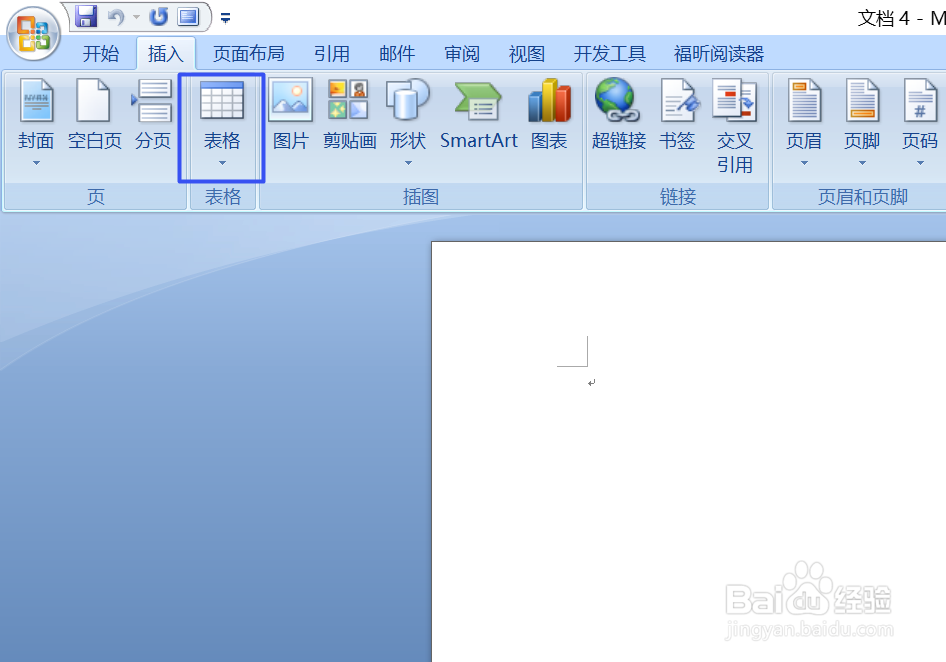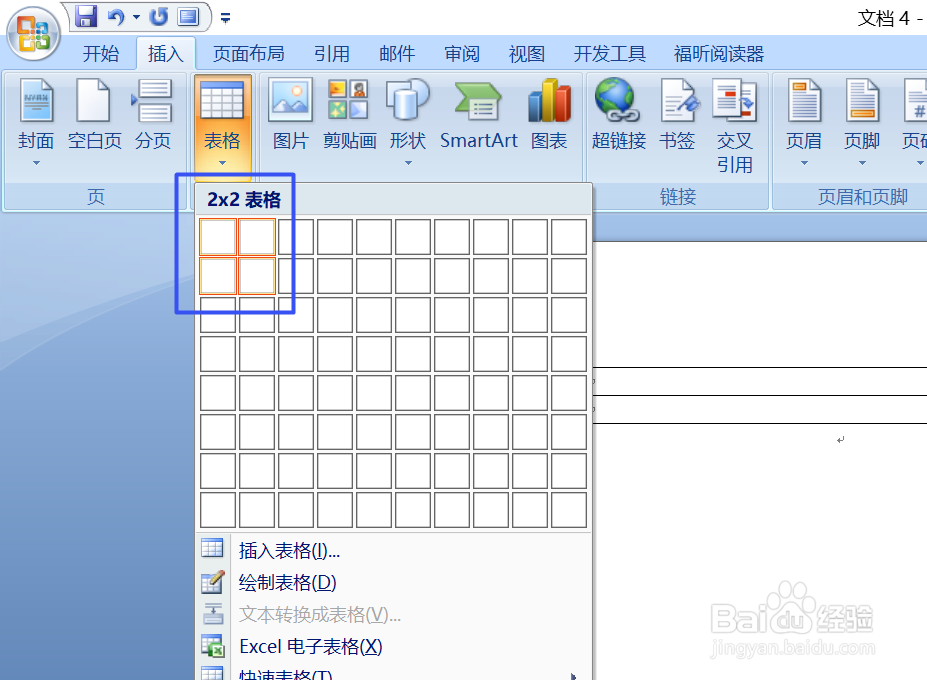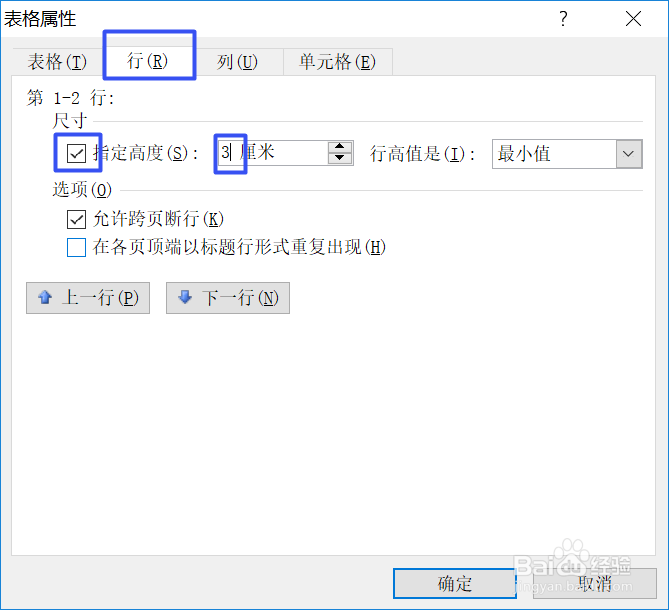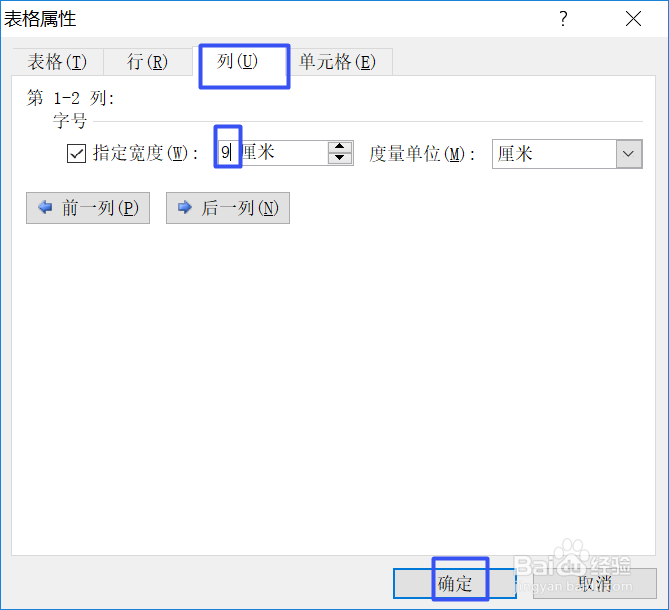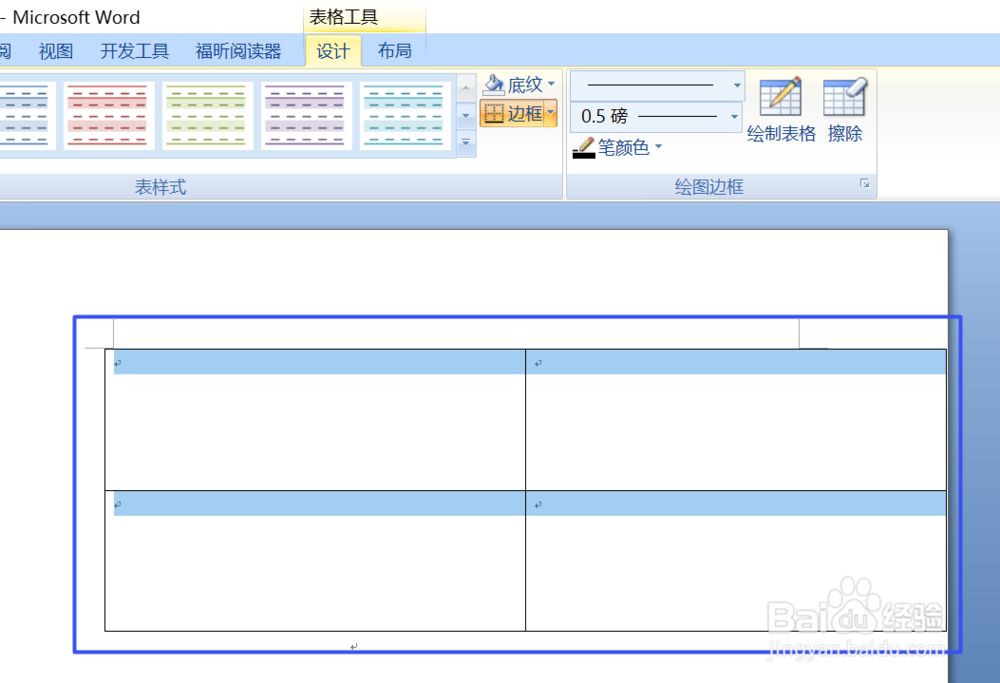1、首先,我们打开我们电脑上面的word,然后我们点击工具栏中的插入;
2、之后我们点击工具栏中的表格;
3、弹出的界面,我们点击选择2*2的表格;
4、之后我们就可以看到文档中出现一个2*2的表格了,我们选中整个表格,如图所示;
5、然后我们右击,弹出的界面,我们点击表格属性;
6、弹出的界面,我们点击行,然后我们将制定高度给勾选上,之后我们里面输入3;
7、然后我们点击列,制定宽度是勾选上的,所以我们这里不需要去勾选,然后直接将宽度改为9,然后我们点击确定;
8、最终结果如图所示,这样我们就将表格的行高和列宽都设置好了。